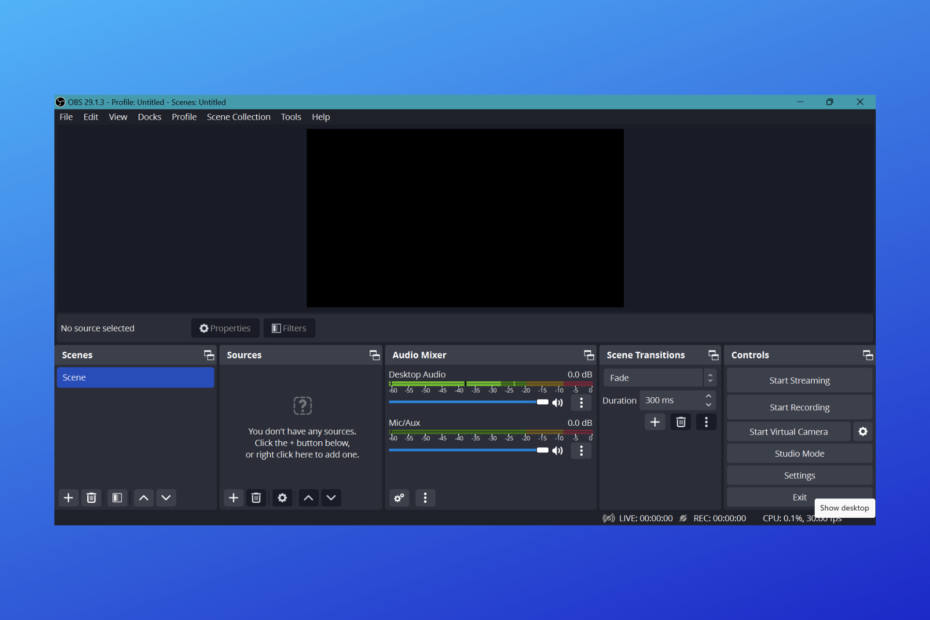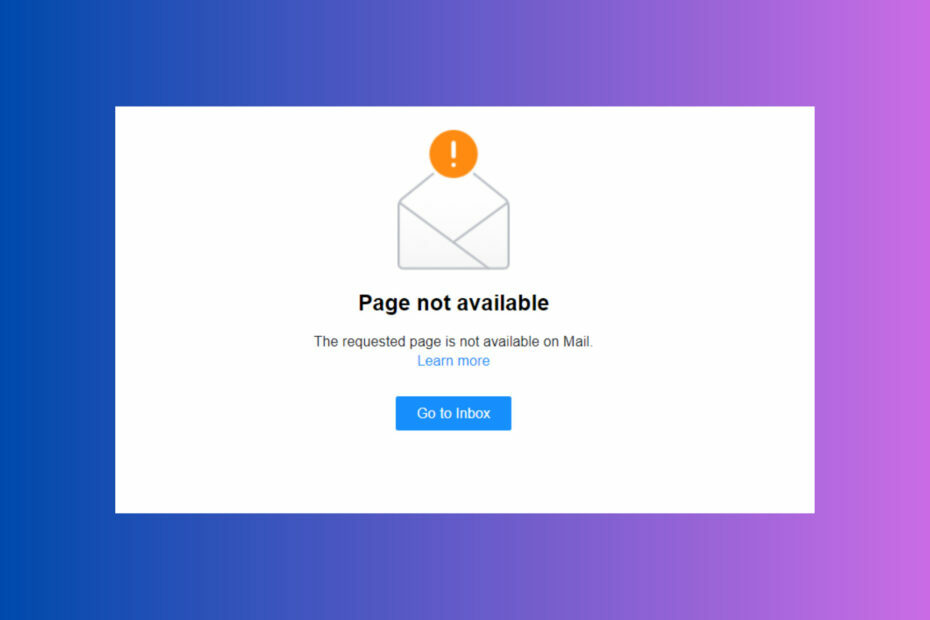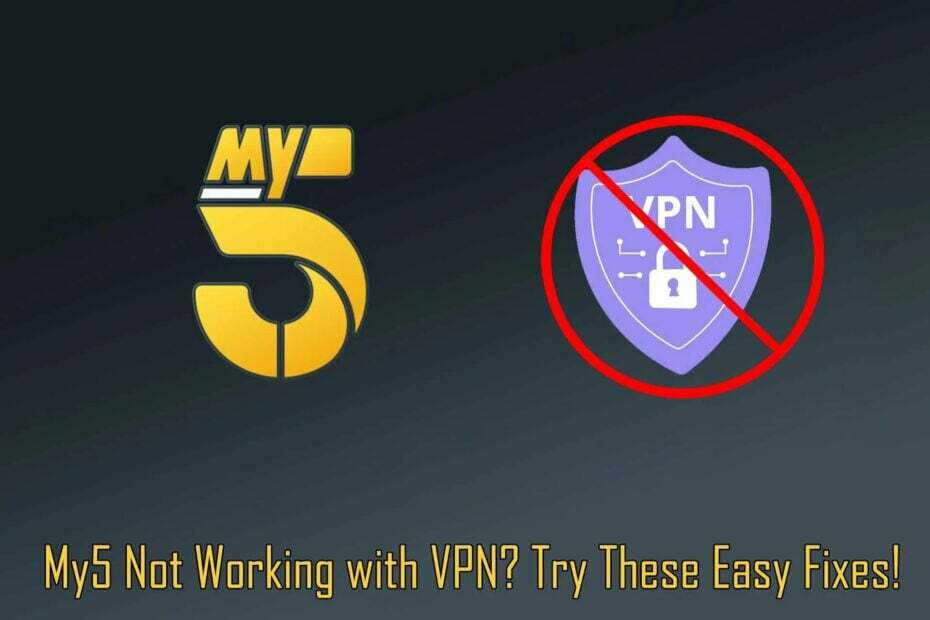Iniziamo con un breve riassunto. Per spostare il tuo sistema Windows 10 su un disco SSD, devi: spostare il disco, ridurre lo spazio del disco, copiare la partizione del sistema sull'SSD e formattare la partizione del sistema sull'HDD.
Quando risaldi la tua disco è il momento di deshacerte dello spazio aggiuntivo del mismo, perché gli SSD hanno molto meno spazio che i dischi rigidi regolari, così come vogliamo che la partizione del tuo sistema sia sufficientemente piccola per il disco SSD.
Così che elimina i tuoi file, musica, foto, video personali e in particolare qualsiasi file che non appartiene al sistema per fare in modo che la tua partizione sia così piccola come possibile. È bene eliminare le tue cose personali perché sarai in grado di recuperarle con il respaldo una volta che il processo è terminato.
Adesso, quando sei sicuro che la partizione del sistema abbia la dimensione sufficiente per introdurlo nell'SSD, è ora di spostare Windows 10.
Pasos para mover Windows 10 a un SSD
Utilizza AOMEI Backupper Standard
Puoi utilizzare AOMEI Backupper Standard per spostare il tuo SO su SSD.
- Prima di tutto, devi scaricare e installare AOMEI Blackupper Standard sulla tua macchina.
- Quindi è necessario collegare il tuo disco duro al tuo ordinatore.
- Ora dirigiti a Clonar > Clonar sistema per avviare il processo. clonare il backup del sistema AOMEI

- La tua macchina ora deve mostrare una nuova finestra chiedendoti dove spostare i file del SO. Seleziona il tuo SSD e conferma la tua elezione. Windows 10 move ssd
- Fare clic su “Siguiente” e seguire le istruzioni sullo schermo per completare il processo. Es tan simple como eso.
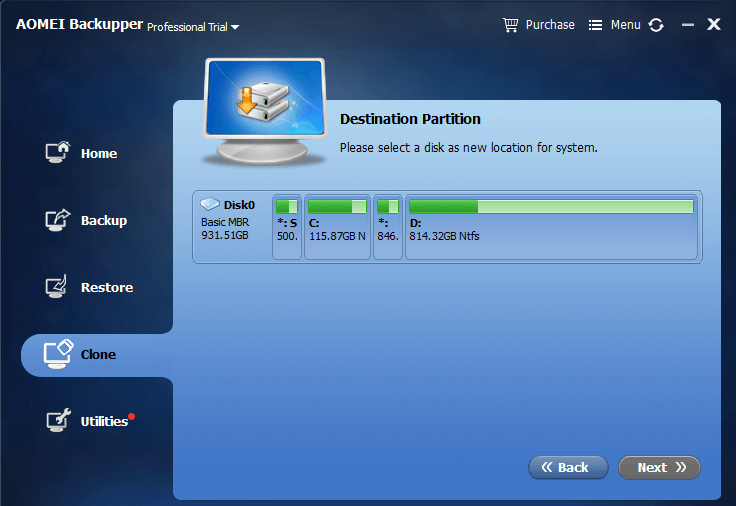
- Se Windows non si attiva dopo che il processo di clonazione è stato attivato, continua questa guida per risolvere il problema.
Si el proceso fue completedo sin ningún error (el único posible error que podría aparecer è il messaggio che ti dice che il disco è demasiado grande, in questo caso, semplicemente elimina più file dal tuo disco rigido), il tuo sistema si sposterà su SSD, e tutto ciò che devi fare è distruggere la partizione del disco rigido con Windows 10 in él.
Para borrar el disco original, haz lo siguiente:
- Abre Este equipo
- Entra nel disco del sistema e fai clic su Derecho en él.
- Selezione Formatoear
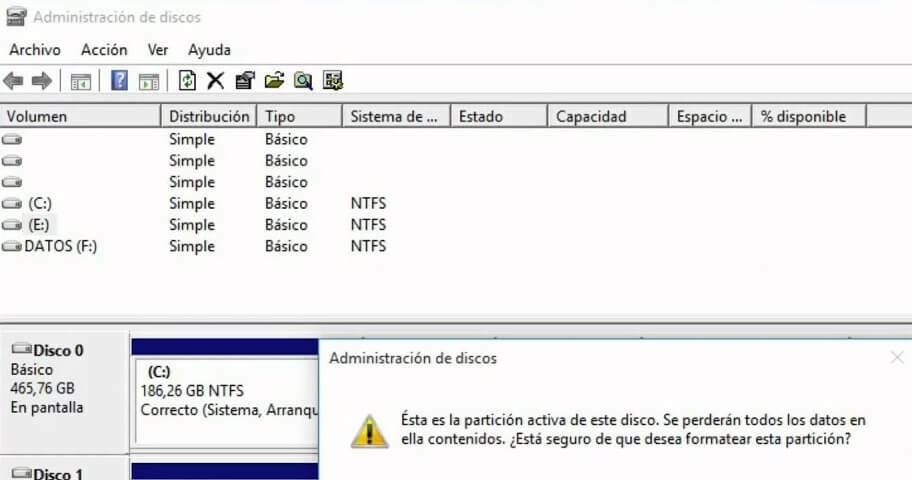
- Espera hasta que el proceso haya terminato.